アフィリエイトを始めるのにオススメの無料ブログである
Seesaaブログの登録方法を前回の記事でお伝えしました。
Seesaaブログは、
数あるブログの中でも現状アフィリエイトが禁止されていませんし、
広告を非表示にできるのでアフィリエイターからも人気があります。
さらに、1つのIDで5つブログを作れて、
アフィリエイト用のブログとは別に趣味のブログを作れるというメリットもありますね。
そこで今回は、Seesaaブログの基本的な使い方と
初期設定でしておきたい広告の消し方を紹介したいと思います。
まずは、管理画面と基本的な使い方の説明から。
Seesaaブログの基本的な使い方
1.シーサーブログにログインすると、下の画面になります。
操作するブログタイトルをクリック
2.下の画面になります。
左側にメニューが並んでいて、ここから操作を選びます。
・ 記事を新しく書きたいときは「新規投稿」
・ これまでに書いた記事を編集したり、削除したりしたいときは「記事一覧」
・ ブログで使う画像をアップする時などに使う「ファイルマネージャ」
・ ブログについたコメントやトラックバックの管理ができる「コメント・TB」
・ ブログの見た目を変えられる「デザイン」
・ ブログに訪問されたアクセス数、ユーザー数を確認できる「アクセス解析」
・ 各種設定を行う「設定」
このようなメニューが並んでいます。
「習うより慣れろ」で、まずはそれぞれクリックして、どんなふうになっているのか
見てみるといいでしょう。
Seesaaブログのカスタマイズ 広告の消し方
ここからは、Seesaaブログを作成した際にデフォルトで表示される広告を
消す方法を紹介します。
さきほどのメニュー画面のところから、説明していきます。
1.「設定」→「広告設定」をクリック
2. すべて「広告を表示しない」にチェックして、「保存」をクリック。
(必ず「保存」ボタンをクリックしてくださいね)
3.次に「デザイン」をクリック
4.「コンテンツ」をクリック
5.オレンジ色のものが広告なので「×」をクリックして削除後、「保存」をクリック
(必ず「保存」ボタンをクリックしてくださいね)
6.「スマートフォン」タブをクリックし、さきほど「PC」でしたのと同じように
「コンテンツ」をクリックして、オレンジ色の広告を削除後、「保存」をクリックしてください。
これでSeesaaブログの広告を消すことができました。
あとは、アクセスが来て多くの人に見てもらえるように、
どんどん記事を書いていってみてくださいね。
使っているうちに、慣れていくと思います。
次回は、
レンタルサーバー+独自ドメインで自分のブログを作っていく方法を紹介しますので、
無料ブログに慣れてきたら挑戦してみてください。


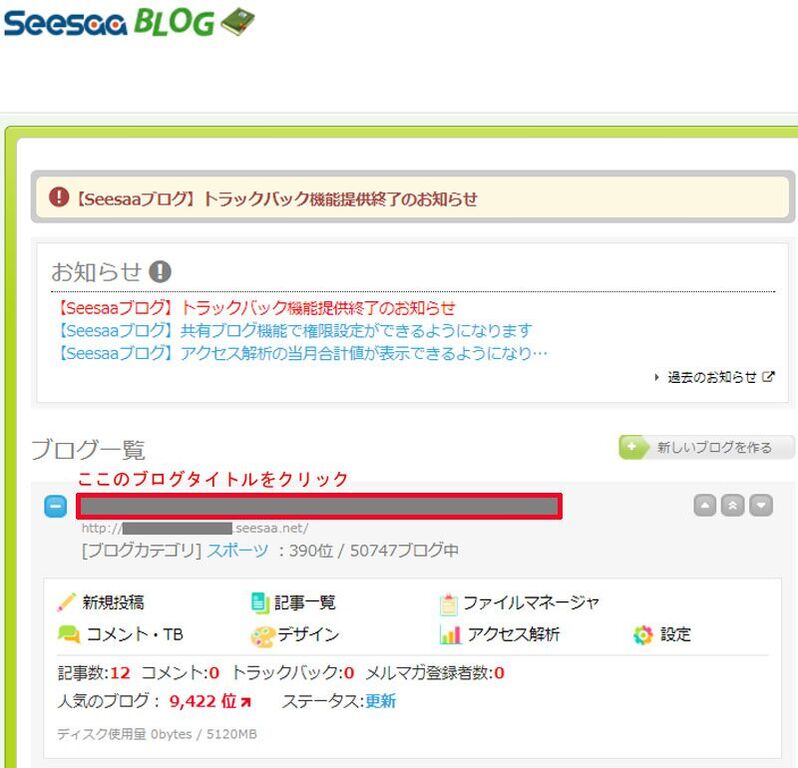
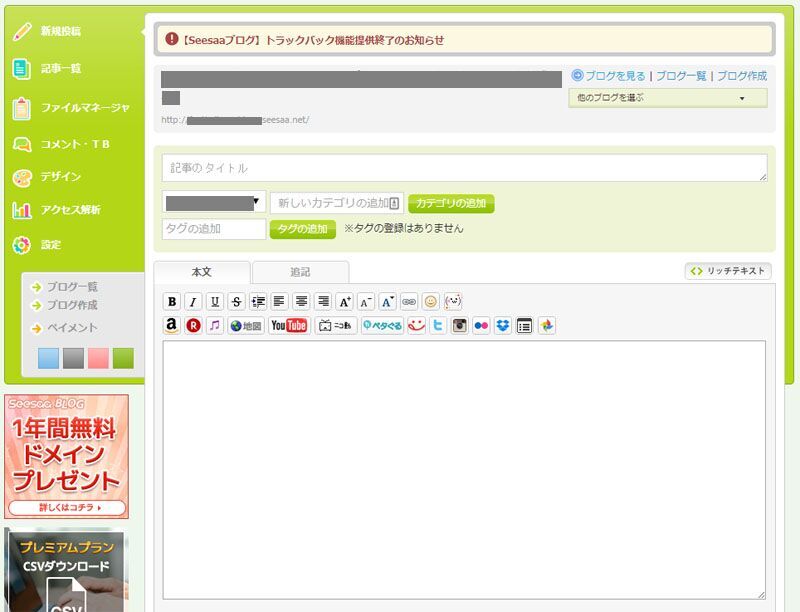
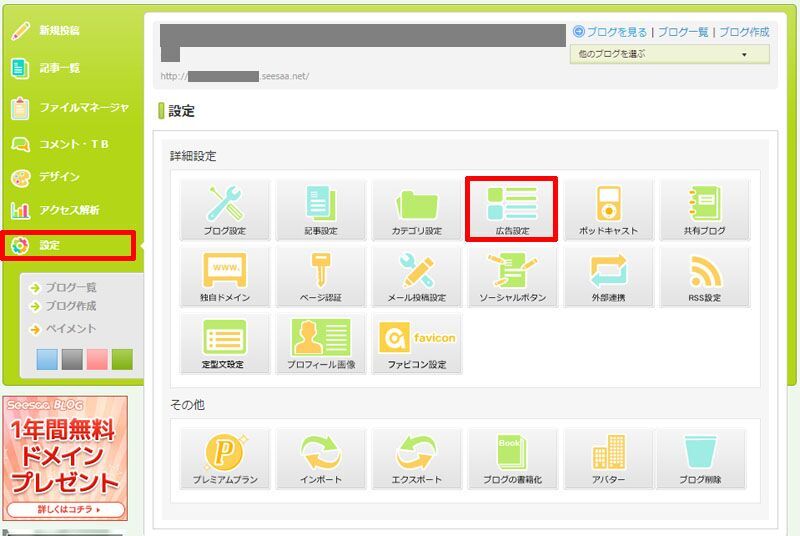
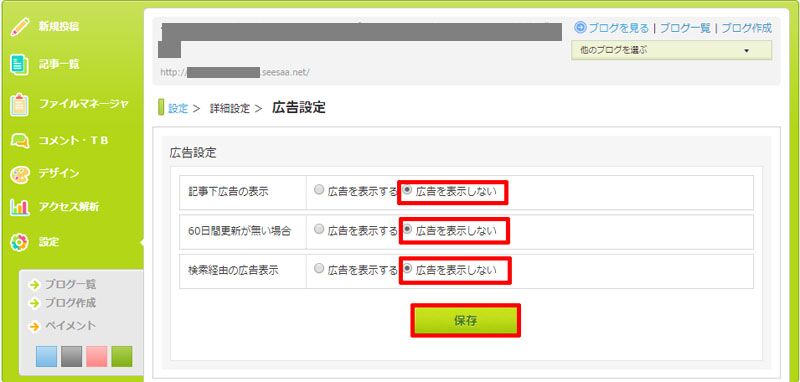
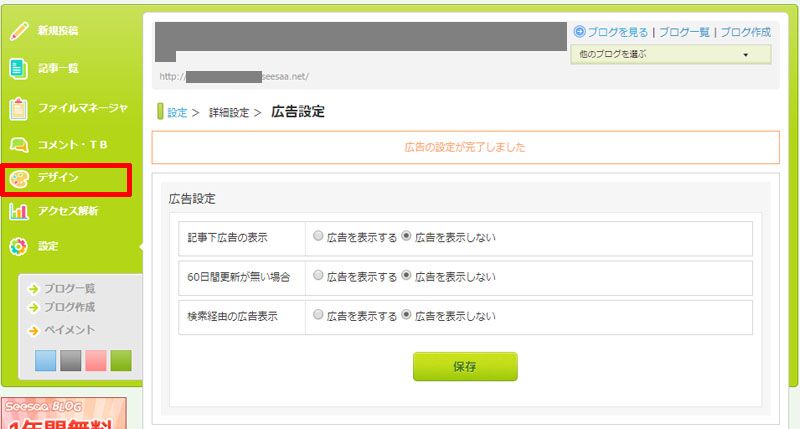
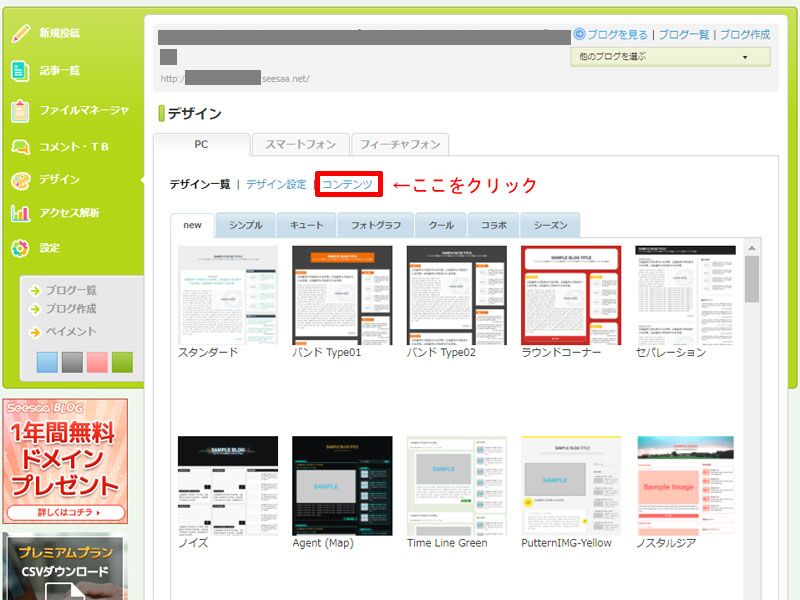
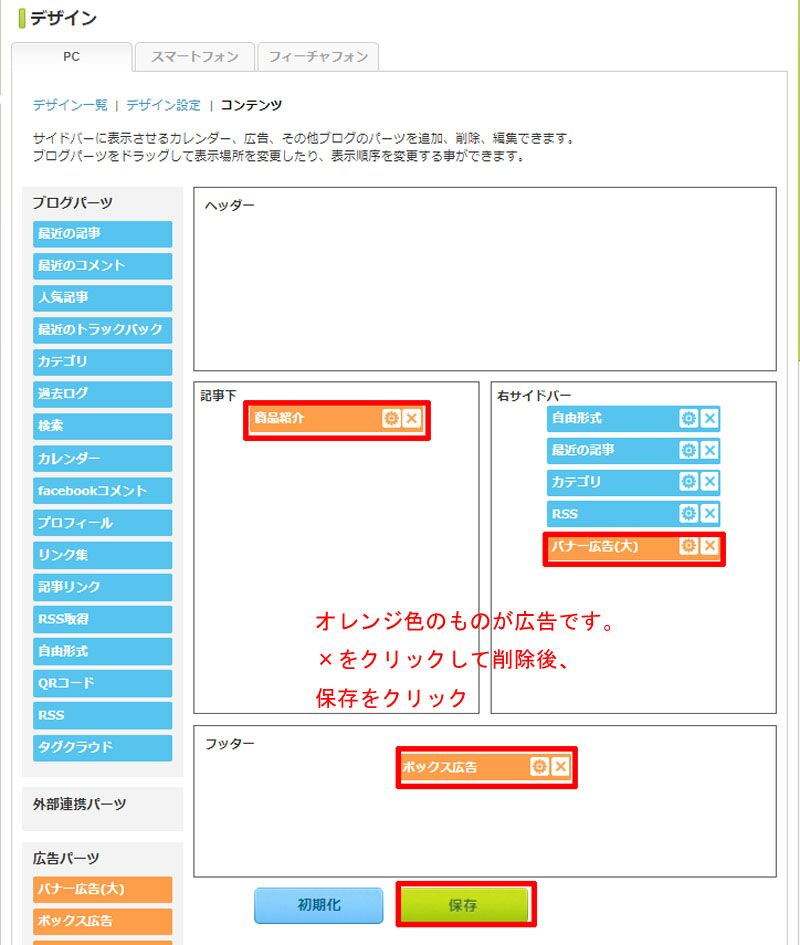
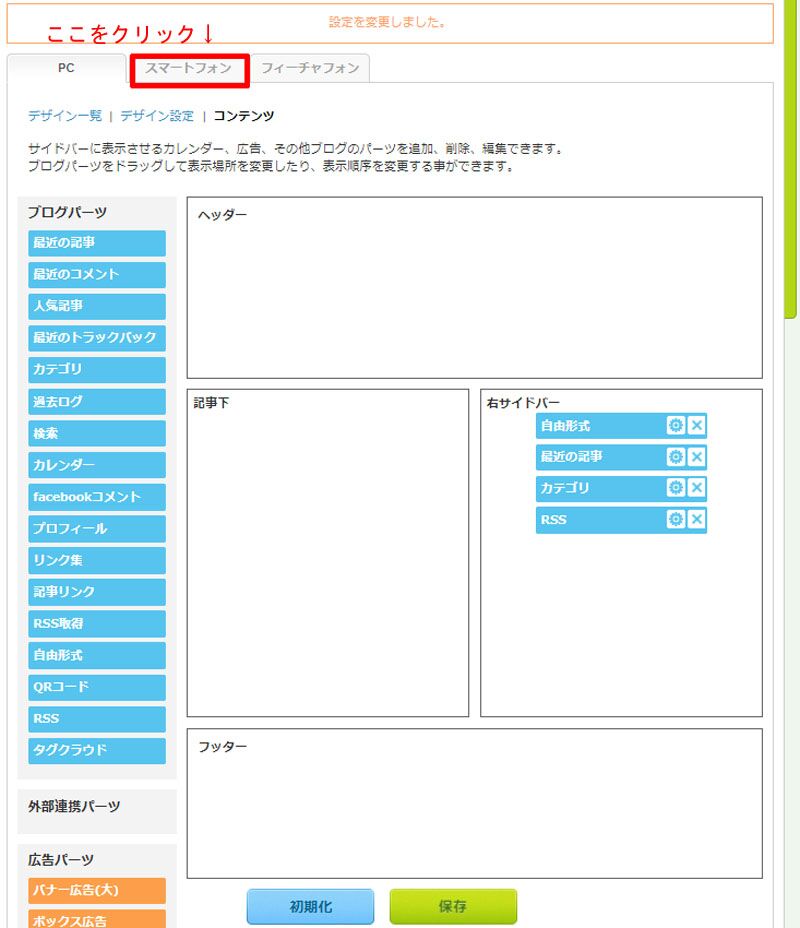


コメントを残す